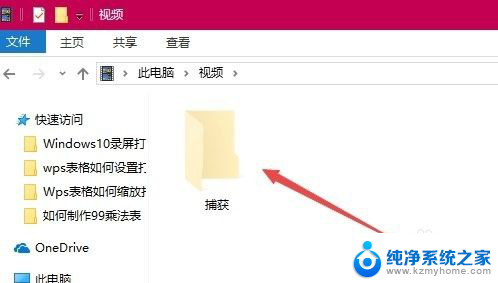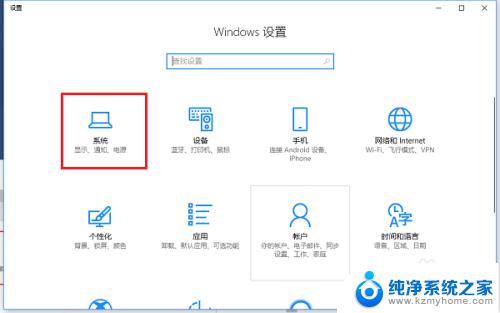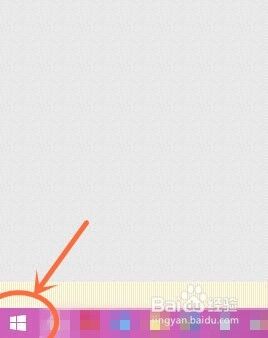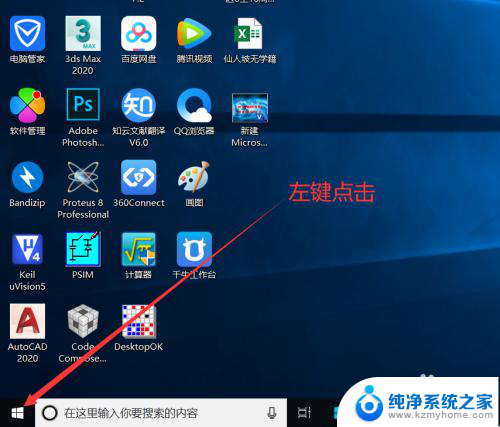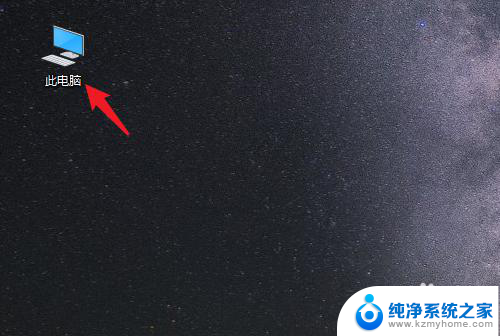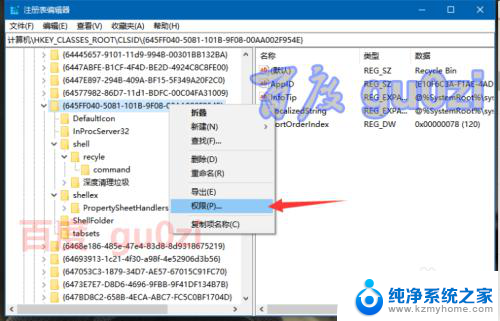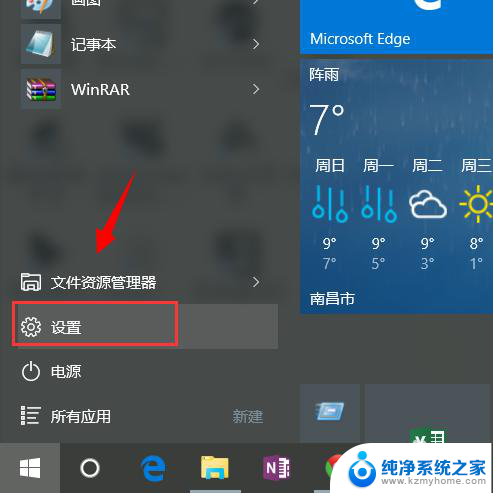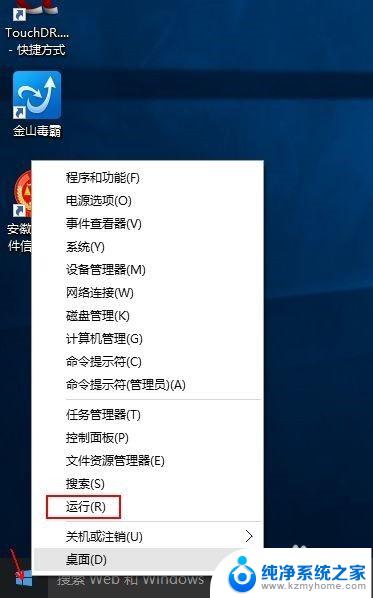xbox录屏怎么更改保存位置 win10系统Xbox录制的视频保存路径如何更改
xbox录屏怎么更改保存位置,在Win10系统中,Xbox录制功能是许多游戏玩家常用的功能之一,很多人可能会遇到一个问题:Xbox录制的视频保存路径如何更改?事实上Xbox录制功能默认将视频保存在系统的默认路径中,但对于一些用户来说,这个默认路径可能并不理想。本文将介绍如何更改Xbox录制视频的保存路径,帮助用户更方便地管理和使用他们录制的游戏视频。
具体步骤:
1.第一步我们使用win10系统自带的Xbox录制屏幕,录制完成之后。自动保存视频,如下图所示:
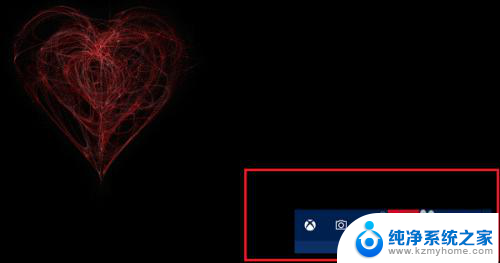
2.第二步录制的视频默认保存在“此电脑->视频->捕获”路径下,如下图所示:
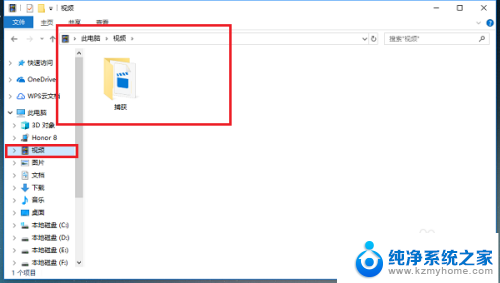
3.第三步点击打开捕获文件夹,可以看到录制的视频,如下图所示:
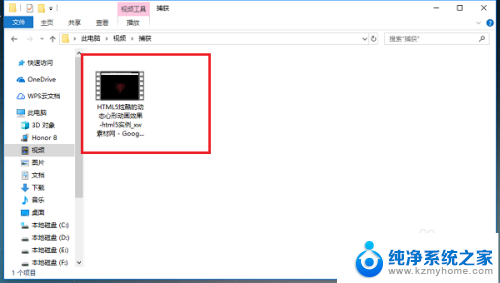
4.第四步我们也可以更改录制的视频保存路径,鼠标右键“捕获”文件夹。选择属性,进去之后,点击位置,如下图所示:
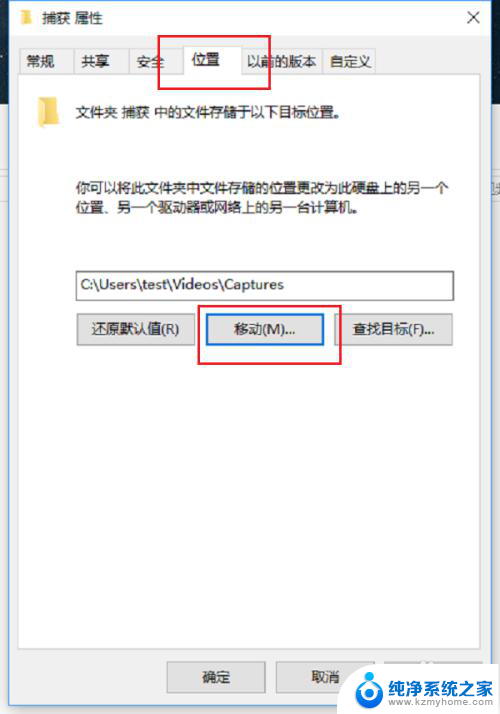
5.第五步进去位置界面之后,点击下方的“移动”,选择要保存的视频路径,如下图所示:
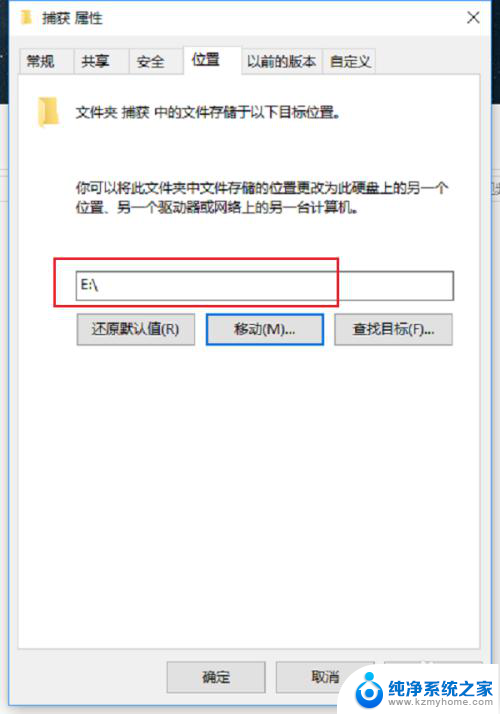
6.第六步选择好路径之后,点击确定保存。会弹出框确定是否移动,点击是之后,就更改了Xbox录制的视频的保存路径,如下图所示:
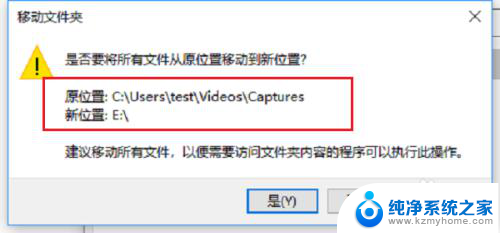
以上就是如何更改保存Xbox录屏位置的全部内容,如果您遇到相同问题,可以参考本文中介绍的步骤进行修复,希望对大家有所帮助。